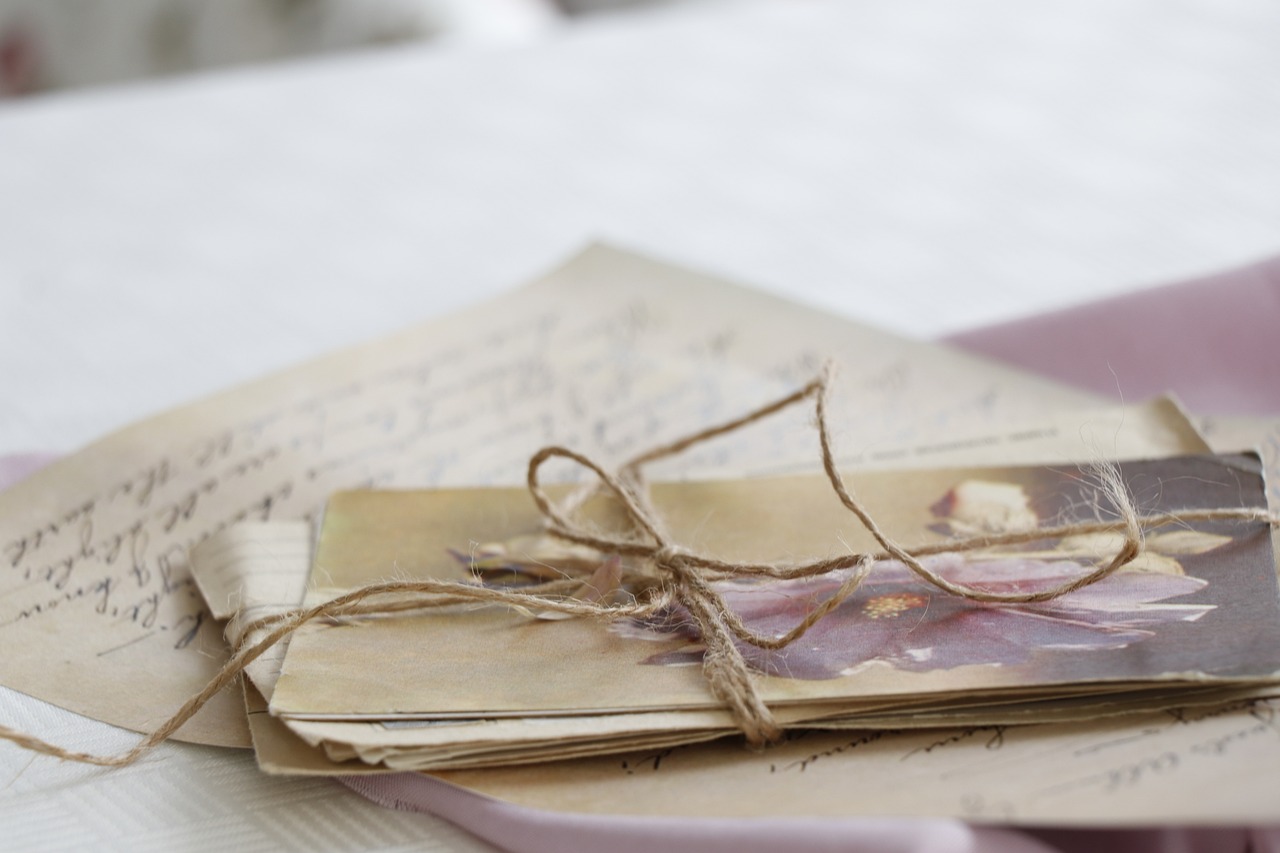제가 직접 경험해본 바로는, 갤럭시 통역 기능은 효율적인 소통을 돕는 훌륭한 도구입니다. 이 글에서는 갤럭시 통역 기능에 대해 자세히 알아보고, 직관적 사용법과 꿀팁을 공유할 예정입니다. 아래를 읽어보시면 갤럭시 S 시리즈 모델에서 AI 통역 기능을 어떻게 활용할 수 있는지에 대한 명확한 정보를 얻을 수 있습니다.
- 1. 갤럭시 AI 통역 기능의 기초 이해하기
- 1.1 AI 통역 기능 실행 방법
- 숙박할인권 발급 가능 온라인 여행사
- 1. 지역특별기획전 참여 온라인 여행사(바로가기)
- 2. 본편 참여 온라인 여행사(바로가기)
- 1.2 실시간 번역의 유용성
- 2. 통역 언어팩 다운로드하기
- 2.1 언어팩 설치 과정
- 2.2 마이크 버튼으로 간편한 사용
- 3. 통역 기능의 최근 기록 확인하기
- 3.1 최근 기록 활용하기
- 3.2 기록 관리의 장점
- 4. 통역 아이콘 배치 및 설치 방법
- 4.1 앱 화면에 통역 아이콘 추가하기
- 4.2 효율적인 통역 사용하기
- 5. 갤럭시 통역 기능 활용 사례 및 꿀팁
- 5.1 해외 여행 중 통역 기능 활용하기
- 5.2 통역 기능을 통해 만나는 사람들
- 자주 묻는 질문 (FAQ)
- 통역 기능을 어떻게 활성화하나요?
- 어떤 언어팩을 다운로드해야 하나요?
- 통역 아이콘을 앱 화면에 어떻게 추가하나요?
- 최근 사용한 통역 기록은 어떻게 확인하나요?
- 함께보면 좋은글!
1. 갤럭시 AI 통역 기능의 기초 이해하기
갤럭시 S24를 포함한 여러 기종에서 통역 기능이 기본으로 탑재되어 있다는 사실은 매우 매력적이에요. 실제로 저도 갤럭시 S23에서 이 기능을 사용해본 경험이 있답니다. AI 통역 기능은 실시간으로 대화를 번역할 수 있도록 돕는 기능으로, 여행 중 또는 외국인과 소통할 때 정말 유용해요.
1.1 AI 통역 기능 실행 방법
통역 기능을 실행하기 위해서는 상태바를 아래로 내려주고, 오른쪽 끝에 있는 통역 아이콘을 클릭하면 쉽게 접근할 수 있어요. 이 버튼만 누르면 즉시 통역이 시작되니, 복잡한 설정 없이 직관적으로 사용할 수 있답니다. 게다가 업데이트를 통해 다양한 기종에서 업데이트된 기능들을 경험할 수 있다는 점이 놀랍죠.
숙박할인권 발급 가능 온라인 여행사
숙박 할인권은 매일 오전 10시부터 발급 가능합니다.(선착순)
1. 지역특별기획전 참여 온라인 여행사(바로가기)
| 여기어때 | 야놀자 | 위메프 | 인터파크 | 지마켓 | 카카오톡 예약하기 |
11번가 | 꿀스테이 |
| 넥스투어 | 땡큐캠핑 | 마이리얼 트립 |
맘맘 | 반려생활 | 버틀러 라운지 |
스테이 폴리오 |
쏘카 |
| SSG닷컴 | 오늘밤엔 | 올마이 투어닷컴 |
웹투어 | 위홈 | 캠핑톡 | TTBB | 투어비스 |
| 트립토파즈 | 티몬 | 펀앤비즈 | 프리비아 | 하나투어 | 호텔엔조이 | 호텔패스 | 트립비토즈 |
2. 본편 참여 온라인 여행사(바로가기)
1.2 실시간 번역의 유용성
가장 큰 장점은 대화 중에 실시간으로 번역이 가능하다는 거예요. 예를 들어, 제가 “배가 너무 고프다”고 말을 하면, 바로 영어로 번역해주는 기능이랍니다. 이는 외국인과 대화할 때 여행의 즐거움을 높여주는 데 큰 도움이 될 거예요. 물론, 영어와 한국어 버튼을 클릭하여 쉽게 언어를 전환할 수 있어요.
2. 통역 언어팩 다운로드하기
AI 통역 기능을 효과적으로 사용하기 위해선 먼저 원하는 언어팩을 다운로드해야 해요. 저도 처음에 이 부분에서 시간을 조금 쓴 기억이 있답니다. 언어팩 설치는 간단한 과정으로 설정 메뉴에서 쉽게 접근할 수 있어요.
2.1 언어팩 설치 과정
설정 메뉴에서 “통역용 언어팩”을 선택하면 다양한 언어 목록이 나와요. 영어, 일본어, 독일어, 러시아어 등 다양한 옵션이 있어서 여러 나라의 언어를 미리 다운로드해 놓을 수 있어요. 원하는 언어를 선택한 뒤 다운로드하면 간단하게 준비가 끝난답니다.
2.2 마이크 버튼으로 간편한 사용
다운로드가 완료된 후, 선택한 언어의 마이크 버튼을 눌러서 음성을 입력하면 실시간 번역이 실행돼요. 예를 들어, 상대가 영어로 말하면, 바로 한글로 변환되어 나타나게 되죠. 상황에 맞는 언어를 설정하는 것도 굉장히 쉽답니다.
3. 통역 기능의 최근 기록 확인하기
통역 기능의 또 다른 유용한 팁은 최근 사용했던 번역 기록을 확인할 수 있는 방법이에요. 이 기능을 활용하면, 자주 사용하는 문장을 쉽게 찾고 반복할 수 있어요.
3.1 최근 기록 활용하기
우측 상단의 버튼을 누르고 ‘최근 기록’을 선택하면 사용했던 문장들이 쭉 나열되는데, 이 문장들을 쉽게 복사하거나 재생할 수 있어요. 자주 사용하는 문장을 무작정 반복해서 말할 필요 없이 공간에서 효율적으로 사용할 수 있어요.
3.2 기록 관리의 장점
기록을 체크하는 것이 정말 유용하다고 느껴졌어요. 여행 중 자주 사용하는 표현은 미리 준비해 놓고, 아이디어가 떠오르는 순간에 빠르게 활용할 수 있도록 자동으로 문장이 매치되니 시간이 절약된답니다.
4. 통역 아이콘 배치 및 설치 방법
통역 기능을 더 편리하게 사용하기 위해 통역 아이콘을 앱 화면에 설치할 수도 있어요. 이 방법을 활용하면 상태 표시줄에서 매번 아이콘을 찾지 않아도 되어 편리하답니다.
4.1 앱 화면에 통역 아이콘 추가하기
설정 메뉴에 들어가면 ‘앱스 화면에 아이콘 표시’라는 버튼을 클릭하면 통역 아이콘을 앱 화면에 추가할 수 있어요. 이 아이콘을 누르면 언제든지 쉽게 통역 기능을 사용할 수 있게 되는 거죠.
4.2 효율적인 통역 사용하기
통역 아이콘을 사용하면 대화 상황에서 더 빠르게 통역을 할 수 있어요. 외국인과 대화할 때도 이 아이콘만 눌러서 빠르게 대화에 끼어들 수 있게 돼서 아주 유용했어요.
5. 갤럭시 통역 기능 활용 사례 및 꿀팁
마지막으로 갤럭시 통역 기능을 실생활에서 어떻게 활용할 수 있는지에 대한 의견을 공유하고 싶어요. 제가 실제로 여행 중 이 기능을 활용하면서 느꼈던 꿀팁들을 모아봤답니다.
5.1 해외 여행 중 통역 기능 활용하기
해외에서 대화할 일이 생길 때, 미리 필요한 언어를 설정해 놓고 연락을 취하시길 추천드려요. 저는 일본으로 여행 갔을 때, 미리 일본어를 다운로드하여 하루종일 원활한 소통을 할 수 있었답니다.
5.2 통역 기능을 통해 만나는 사람들
또한, 새로운 사람들과 대화를 나누어보면 통역 기능의 장점이 더욱 돋보이게 돼요. 서로의 언어를 이해하고 소통하기 위해 이 기능을 활용하면 더욱 매력적인 경험이 된답니다.
자주 묻는 질문 (FAQ)
통역 기능을 어떻게 활성화하나요?
상태바를 아래로 내려 통역 아이콘을 클릭하면 쉽게 활성화할 수 있답니다.
어떤 언어팩을 다운로드해야 하나요?
영어, 일본어, 독일어 등 사용하고자 하는 언어를 설정에서 미리 다운로드하면 돼요.
통역 아이콘을 앱 화면에 어떻게 추가하나요?
설정 메뉴에서 ‘앱스 화면에 아이콘 표시’를 선택하면 아이콘을 추가할 수 있어요.
최근 사용한 통역 기록은 어떻게 확인하나요?
우측 상단 버튼을 클릭해서 ‘최근 기록’ 메뉴에서 확인하면 돼요.
갤럭시 통역 기능은 직관적인 사용법과 실시간 번역 능력 덕분에 일상 소통을 더욱 풍부하게 만들어주는 도구입니다. 모든 사용자가 손쉽게 이 기능을 경험하고 활용할 수 있도록 다양한 정보를 제공드렸습니다. 더 많은 사람들과의 소통을 위해 많은 사용을 권장드려요!
키워드: 갤럭시 통역, 통역 기능, AI 통역, 언어팩, 스마트폰 통역, 실시간 번역, 소통 도구, 외국어 대화, 여행 통역, 통역 아이콘, 통역 기록